Quer usar seu smartphone Pixel como webcam? Com a disponibilidade de recursos do Android 14 em dezembro, os smartphones Pixel podem ser usados como webcams de alta qualidade para PCs.
O recurso é semelhante ao que a Apple lançou no ano passado em 2022, chamado Câmera de Continuidade, com o macOS Ventura compatível com iPhone XR e versões posteriores modelos que permitem aos usuários conectar seus dispositivos iOS ao Mac, usando câmeras melhores em iPhones como webcams.
O Google deu um passo à frente, pois qualquer dispositivo que suporte uma webcam pode usar um telefone Pixel como webcam, esteja seu PC executando macOS, ChromeOS, sistema operacional Windows ou outros.
Embora o recurso seja exclusivo para dispositivos Pixel no momento, espera-se que em breve seja amplamente adotado por outros telefones com Android 14.
Como usar um telefone Pixel como webcam?
Você pode usar facilmente a câmera de alta qualidade do seu smartphone Pixel como uma webcam para o seu PC. Basta seguir as etapas abaixo para fazer isso:
Antes de prosseguir para as etapas reais, certifique-se de ter habilitado a depuração USB em seu telefone Pixel, pois permite que seu PC reconheça seu telefone e use recursos como transferência de arquivos, webcams, etc.
Etapa 1: para ativar a depuração USB, abra o aplicativo Configurações e toque em .Sobre o telefone
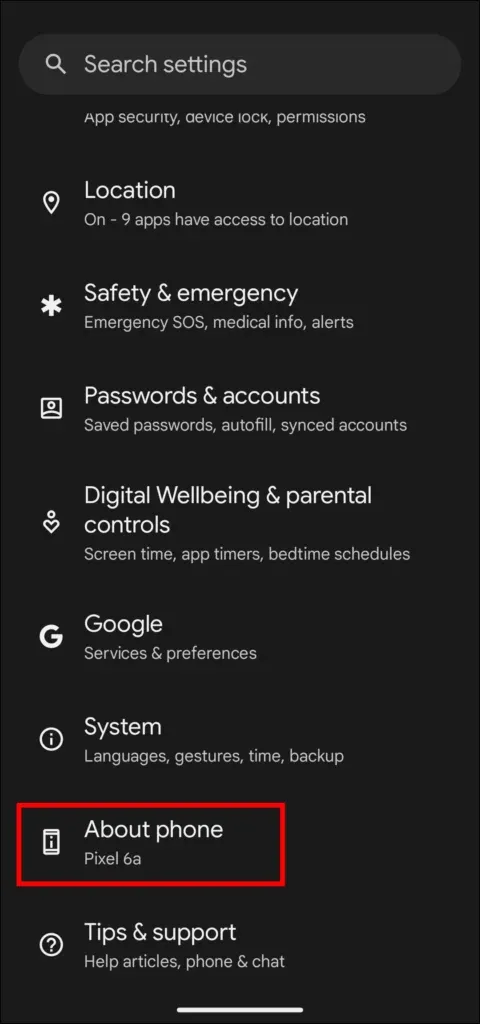
Etapa 2: Clique no Número da versão várias vezes até ver a mensagem Você já é Pop-up do desenvolvedor.
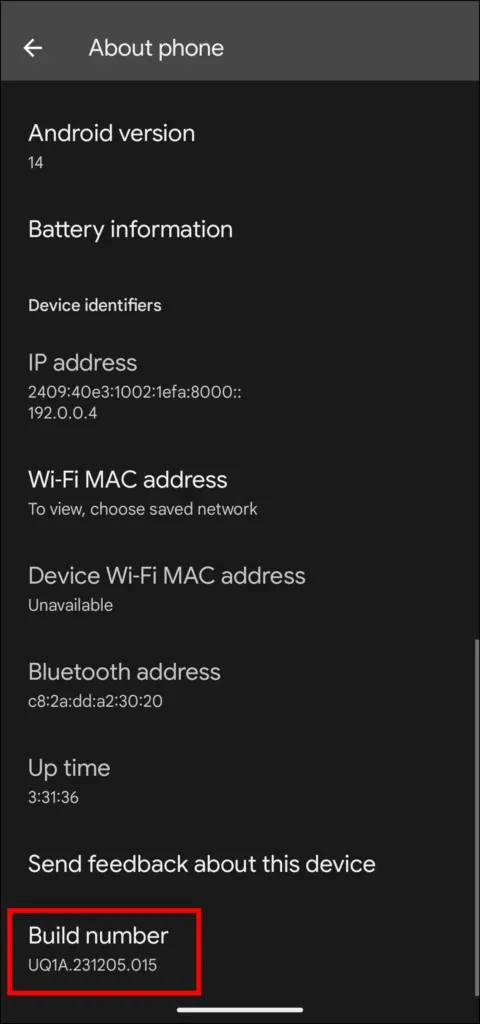
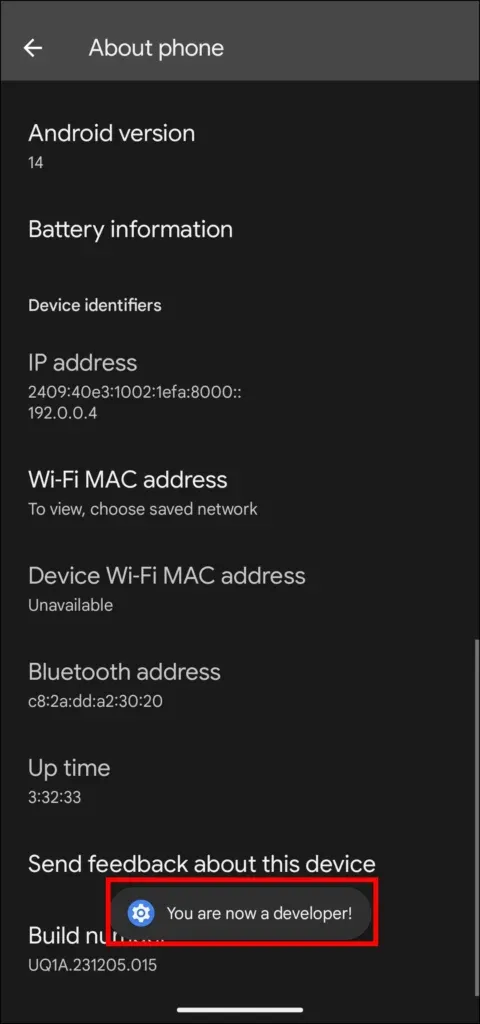
Etapa 3: Volte para a página de configurações e toque em Sistema e, em seguida, .Opções do desenvolvedor
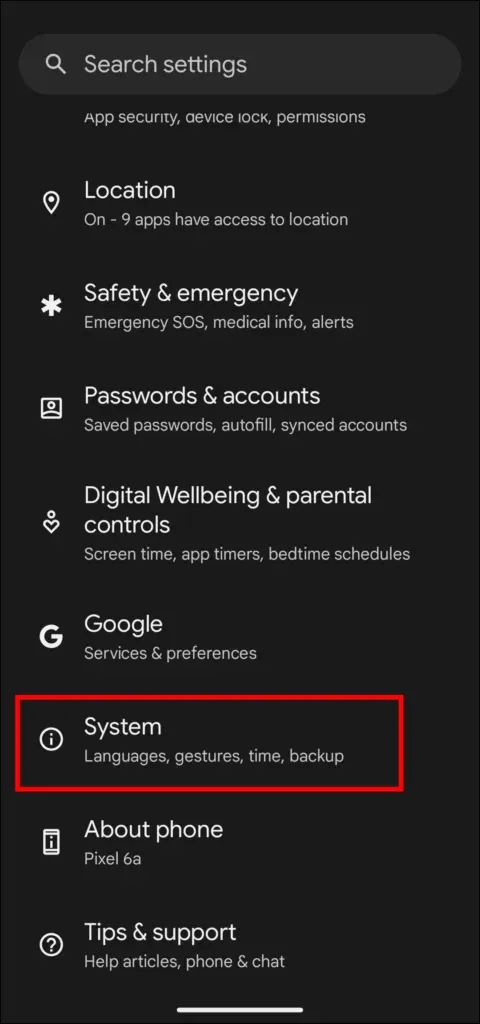
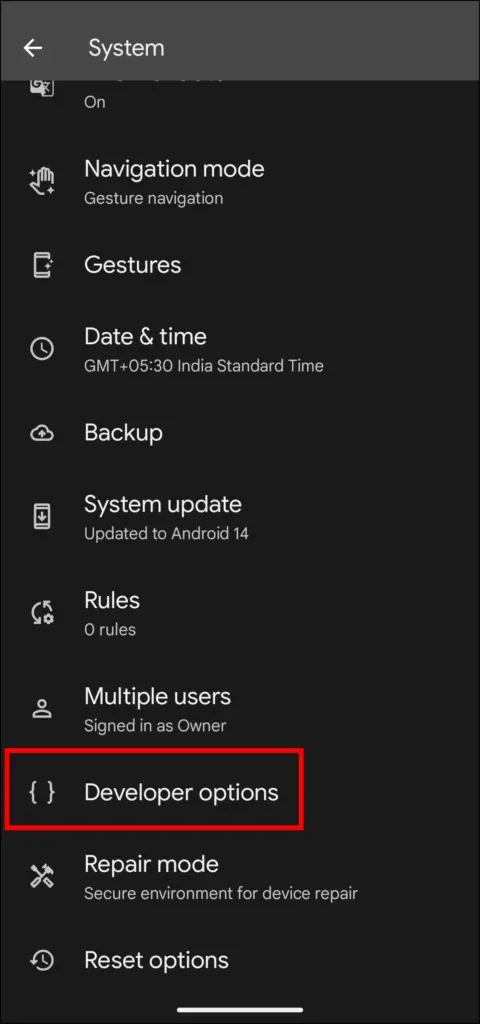
Etapa 4: ative a opção Depuração USB.
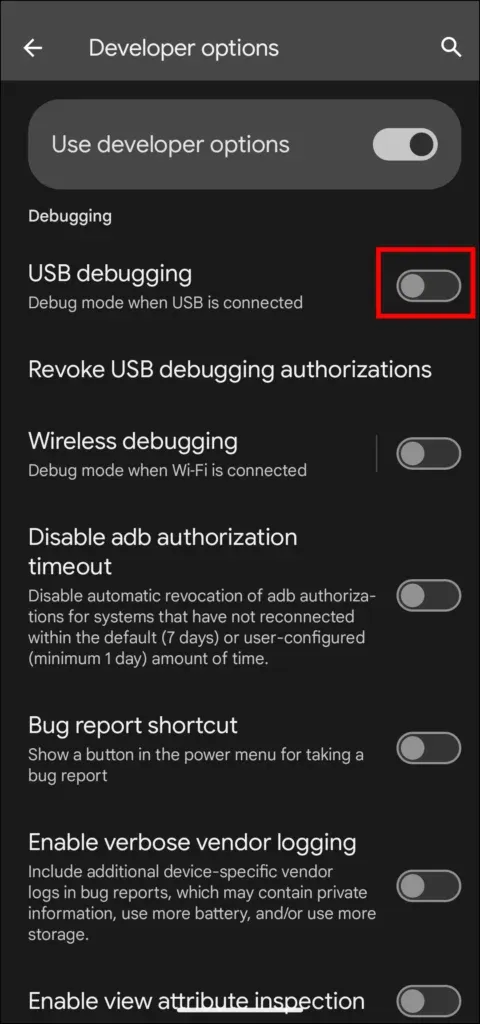
Agora, depois de ativar a depuração USB, eis o que você precisa fazer para usar seu telefone como webcam.
Etapa 1: conecte seu smartphone Pixel ao PC por meio de um cabo USB.
Etapa 2: No painel de notificação, clique na notificação que diz “Carregando este dispositivo via USB”.
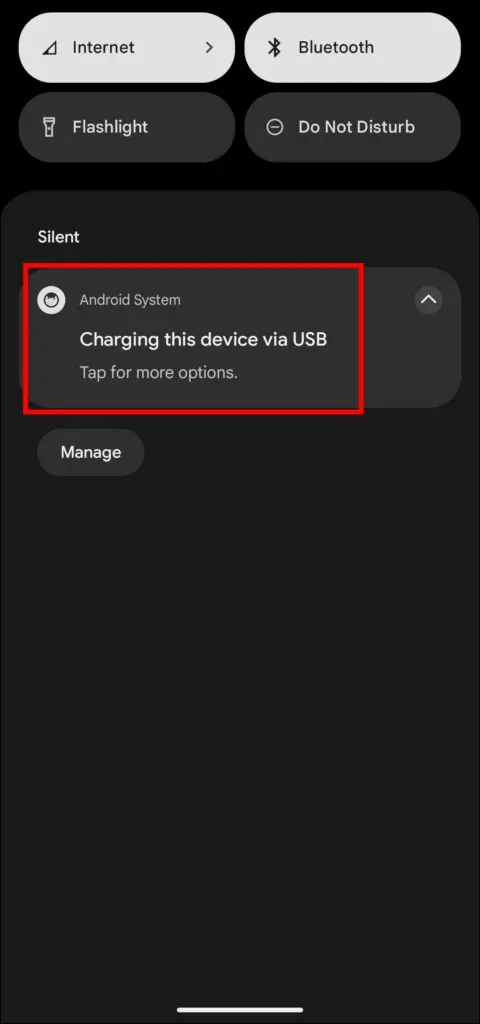
Etapa 3: selecione Webcam entre as opções disponíveis.
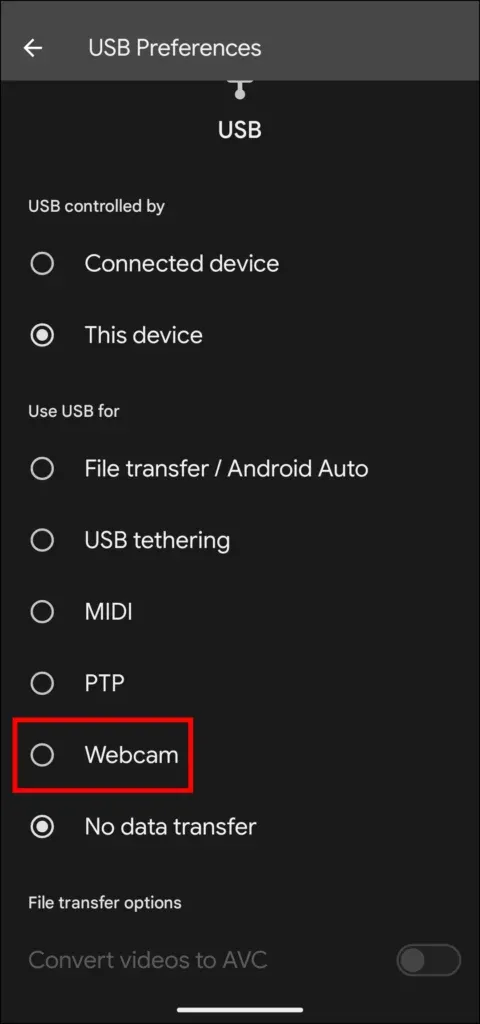
Etapa 4: Uma notificação de webcam será exibida; toque nele.
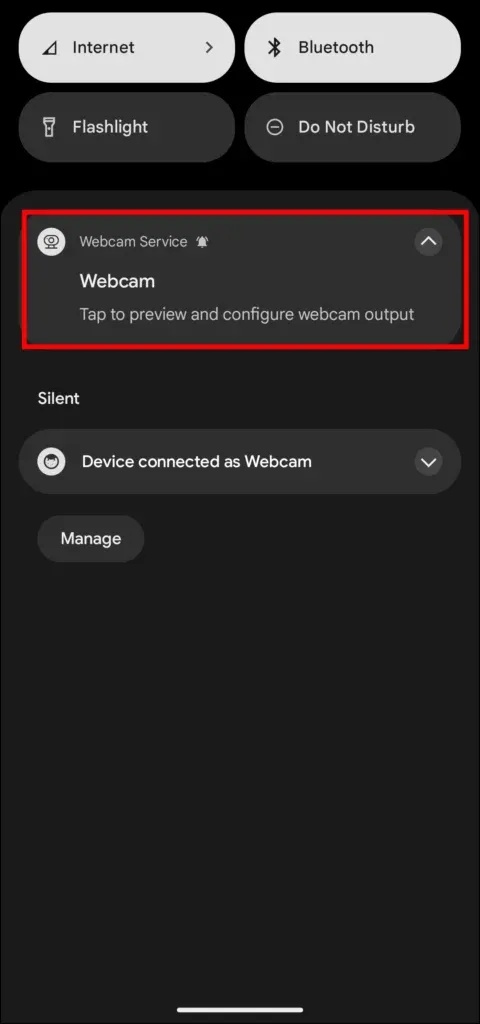
Etapa 5: Selecione a câmera que deseja usar.
Etapa 6: Quando terminar, você estará pronto para usar o recurso de webcam do smartphone Pixel.
Etapa 7: Finalmente, escolha Câmera Android nas configurações do computador ou nas configurações do serviço (se seu computador não tiver uma câmera embutida, a câmera do telefone será escolhida automaticamente).
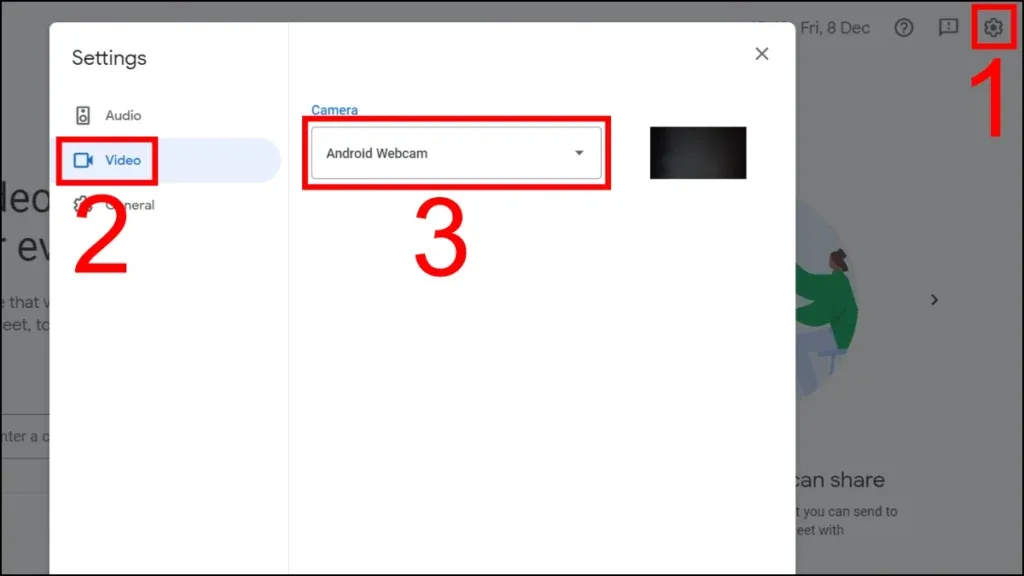
Etapa 8: Agora, abra o serviço ou aplicativo de videoconferência que exige que a câmera use a câmera de alta qualidade do seu telefone e desfrute de qualidade de vídeo aprimorada.
perguntas frequentes
P. Posso usar meu Google Pixel como webcam?
Sim, com a atualização de recurso do Android 14 de dezembro, você pode usar seus telefones da série Google Pixel 6 e superior como uma webcam para o seu computador.
P. Como uso o Pixel 7 como webcam para meu computador?
Depois de conectar seu telefone Pixel ao computador, selecione Webcam no menu Preferências USB. Selecione a câmera traseira ou frontal do seu telefone e escolha Câmera Android nas configurações do computador. Feito isso, você estará pronto para usar o Pixel 7 como webcam para o seu PC.
P. Como ativar a depuração USB no Pixel?
Para ativar a depuração USB em um telefone Pixel, primeiro você precisa ativar o modo de desenvolvedor. Navegue até Sobre o telefone no aplicativo Configurações e toque em Número da versão sete vezes para ativar o modo de desenvolvedor. Agora, navegue até Configurações > Sistema > Modo de desenvolvedor. Ative a alternância para depuração USB.
O objetivo é mostrar como você pode usar seu smartphone Google Pixel como uma webcam. Espero que o artigo tenha ajudado você a transformar um smartphone Pixel 6 ou superior em uma webcam para computador.
Por favor, compartilhe quaisquer dúvidas adicionais relacionadas ao artigo na seção de comentários. Além disso, compartilhe essas informações com seus amigos e familiares para que saibam como podem usar a câmera do telefone como webcam.




Deixe um comentário